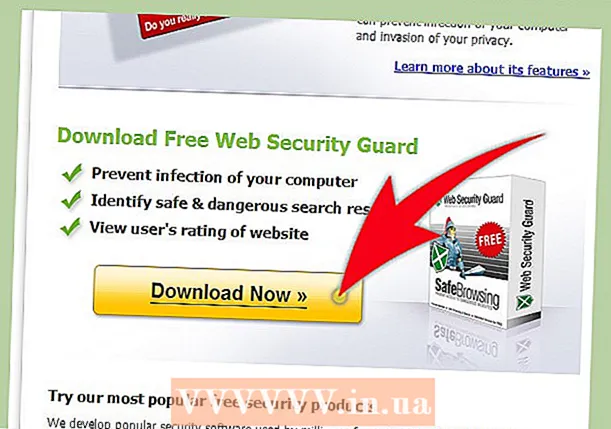लेखक:
Ellen Moore
निर्माण की तारीख:
20 जनवरी 2021
डेट अपडेट करें:
1 जुलाई 2024

विषय
- कदम
- 3 का भाग 1 : प्रयुक्त मेमोरी को कैसे देखें
- 3 का भाग 2: डाउनलोड किए गए संगीत को कैसे देखें
- 3 का भाग 3: डाउनलोड किए गए ऐप्स कैसे देखें
- टिप्स
इस लेख में, हम आपको दिखाने जा रहे हैं कि उपयोग की गई मेमोरी की मात्रा, साथ ही iPhone पर डाउनलोड किए गए संगीत और एप्लिकेशन को कैसे देखें।
कदम
3 का भाग 1 : प्रयुक्त मेमोरी को कैसे देखें
 1 सेटिंग्स ऐप लॉन्च करें। होम स्क्रीन पर गियर के आकार के आइकन पर क्लिक करें।
1 सेटिंग्स ऐप लॉन्च करें। होम स्क्रीन पर गियर के आकार के आइकन पर क्लिक करें।  2 सामान्य टैप करें। यह सेटिंग पेज में सबसे ऊपर है।
2 सामान्य टैप करें। यह सेटिंग पेज में सबसे ऊपर है।  3 स्टोरेज और आईक्लाउड यूसेज पर क्लिक करें। यह विकल्प स्क्रीन के नीचे स्थित है।
3 स्टोरेज और आईक्लाउड यूसेज पर क्लिक करें। यह विकल्प स्क्रीन के नीचे स्थित है।  4 स्टोरेज सेक्शन में स्टोरेज मैनेज करें पर टैप करें। यह पृष्ठ पर पहला विकल्प है।
4 स्टोरेज सेक्शन में स्टोरेज मैनेज करें पर टैप करें। यह पृष्ठ पर पहला विकल्प है। - पृष्ठ के निचले भाग में, iCloud संग्रहण के बारे में जानकारी है। याद रखें, आईक्लाउड में मौजूद फाइलें आईफोन मेमोरी में स्टोर नहीं होती हैं।
 5 सूचना पृष्ठ को नीचे स्क्रॉल करें। आप सभी इंस्टॉल किए गए एप्लिकेशन की एक सूची देखेंगे, और प्रत्येक एप्लिकेशन के दाईं ओर आपको वह राशि मिलेगी जो वह स्मार्टफोन की मेमोरी में रखता है (उदाहरण के लिए, "1 जीबी" या "500 एमबी")।
5 सूचना पृष्ठ को नीचे स्क्रॉल करें। आप सभी इंस्टॉल किए गए एप्लिकेशन की एक सूची देखेंगे, और प्रत्येक एप्लिकेशन के दाईं ओर आपको वह राशि मिलेगी जो वह स्मार्टफोन की मेमोरी में रखता है (उदाहरण के लिए, "1 जीबी" या "500 एमबी")। - IPhone में डाउनलोड फ़ोल्डर नहीं है, इसलिए डाउनलोड की गई फ़ाइलों का आकार (जैसे दस्तावेज़) उस संग्रहण स्थान में शामिल होता है जिसका उपयोग एप्लिकेशन करता है (उदाहरण के लिए, संदेशों में अनुलग्नक उस स्थान को बढ़ाते हैं जो संदेश एप्लिकेशन लेता है)।
3 का भाग 2: डाउनलोड किए गए संगीत को कैसे देखें
 1 संगीत ऐप लॉन्च करें। एक सफेद पृष्ठभूमि पर एक बहुरंगी संगीत नोट के रूप में आइकन पर क्लिक करें।
1 संगीत ऐप लॉन्च करें। एक सफेद पृष्ठभूमि पर एक बहुरंगी संगीत नोट के रूप में आइकन पर क्लिक करें।  2 डाउनलोड किया गया संगीत टैप करें। आपको यह विकल्प "हाल ही में जोड़ा गया" अनुभाग के अंतर्गत मिलेगा।
2 डाउनलोड किया गया संगीत टैप करें। आपको यह विकल्प "हाल ही में जोड़ा गया" अनुभाग के अंतर्गत मिलेगा। - आपको पहले निचले बाएँ कोने में "लाइब्रेरी" पर क्लिक करने की आवश्यकता हो सकती है।
 3 आप जो विकल्प चाहते हैं उसे टैप करें। निम्नलिखित विकल्पों में से एक चुनें:
3 आप जो विकल्प चाहते हैं उसे टैप करें। निम्नलिखित विकल्पों में से एक चुनें: - प्लेलिस्ट
- कलाकार
- एलबम
- गीत
 4 अपने डाउनलोड किए गए संगीत को देखने के लिए पृष्ठ को नीचे स्क्रॉल करें। पेज पर आपको वो सारे गाने मिल जाएंगे जो स्मार्टफोन की मेमोरी में स्टोर होते हैं।
4 अपने डाउनलोड किए गए संगीत को देखने के लिए पृष्ठ को नीचे स्क्रॉल करें। पेज पर आपको वो सारे गाने मिल जाएंगे जो स्मार्टफोन की मेमोरी में स्टोर होते हैं।
3 का भाग 3: डाउनलोड किए गए ऐप्स कैसे देखें
 1 ऐप स्टोर खोलें। नीले रंग की पृष्ठभूमि पर एक सफेद अक्षर "ए" के रूप में आइकन पर क्लिक करें।
1 ऐप स्टोर खोलें। नीले रंग की पृष्ठभूमि पर एक सफेद अक्षर "ए" के रूप में आइकन पर क्लिक करें।  2 अपडेट टैप करें। यह विकल्प आपको निचले दाएं कोने में मिलेगा।
2 अपडेट टैप करें। यह विकल्प आपको निचले दाएं कोने में मिलेगा।  3 शॉपिंग पर क्लिक करें। यह विकल्प आपको स्क्रीन के शीर्ष पर मिलेगा।
3 शॉपिंग पर क्लिक करें। यह विकल्प आपको स्क्रीन के शीर्ष पर मिलेगा।  4 मेरी खरीदारी पर टैप करें.
4 मेरी खरीदारी पर टैप करें. 5 डाउनलोड किए गए ऐप्स ब्राउज़ करें। यदि आप एप्लिकेशन के दाईं ओर "ओपन" शब्द देखते हैं, तो यह एप्लिकेशन स्मार्टफोन की मेमोरी में है। यदि एप्लिकेशन के बगल में एक तीर वाला क्लाउड आइकन है, तो आपने इस एप्लिकेशन को डाउनलोड कर लिया है, लेकिन आपने इसे पहले ही हटा दिया है।
5 डाउनलोड किए गए ऐप्स ब्राउज़ करें। यदि आप एप्लिकेशन के दाईं ओर "ओपन" शब्द देखते हैं, तो यह एप्लिकेशन स्मार्टफोन की मेमोरी में है। यदि एप्लिकेशन के बगल में एक तीर वाला क्लाउड आइकन है, तो आपने इस एप्लिकेशन को डाउनलोड कर लिया है, लेकिन आपने इसे पहले ही हटा दिया है। - आप अपने द्वारा खरीदे गए (या इंस्टॉल किए गए) ऐप्स देखने के लिए पृष्ठ के शीर्ष पर इस आईफोन पर नहीं टैप कर सकते हैं लेकिन पहले ही अनइंस्टॉल कर चुके हैं।
टिप्स
- डिफ़ॉल्ट रूप से, iPhone में डाउनलोड फ़ोल्डर नहीं होता है।